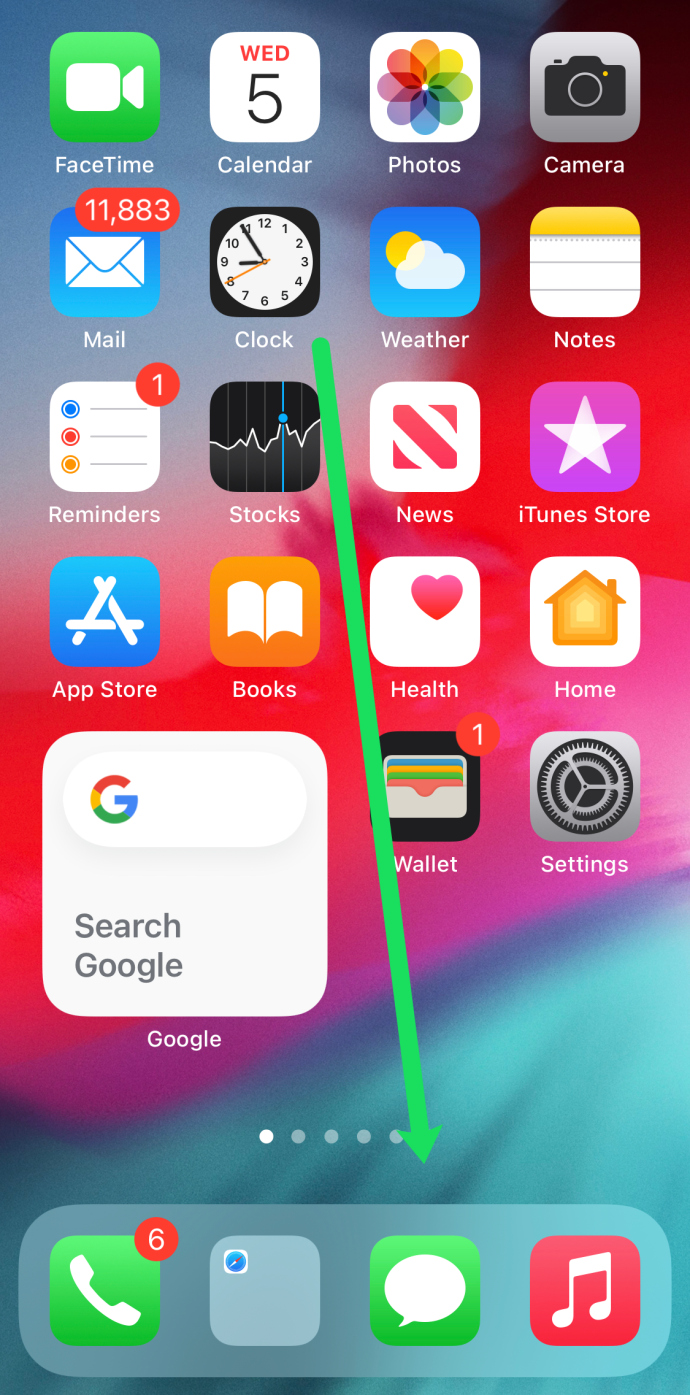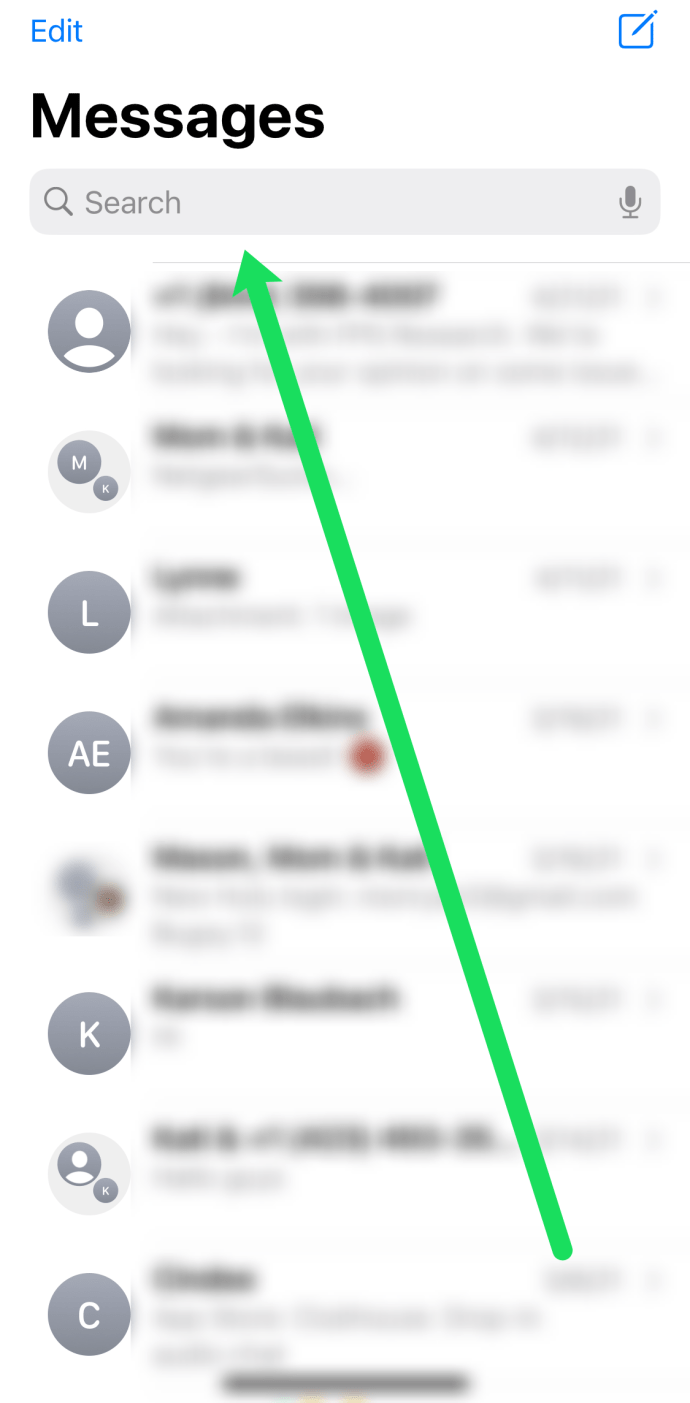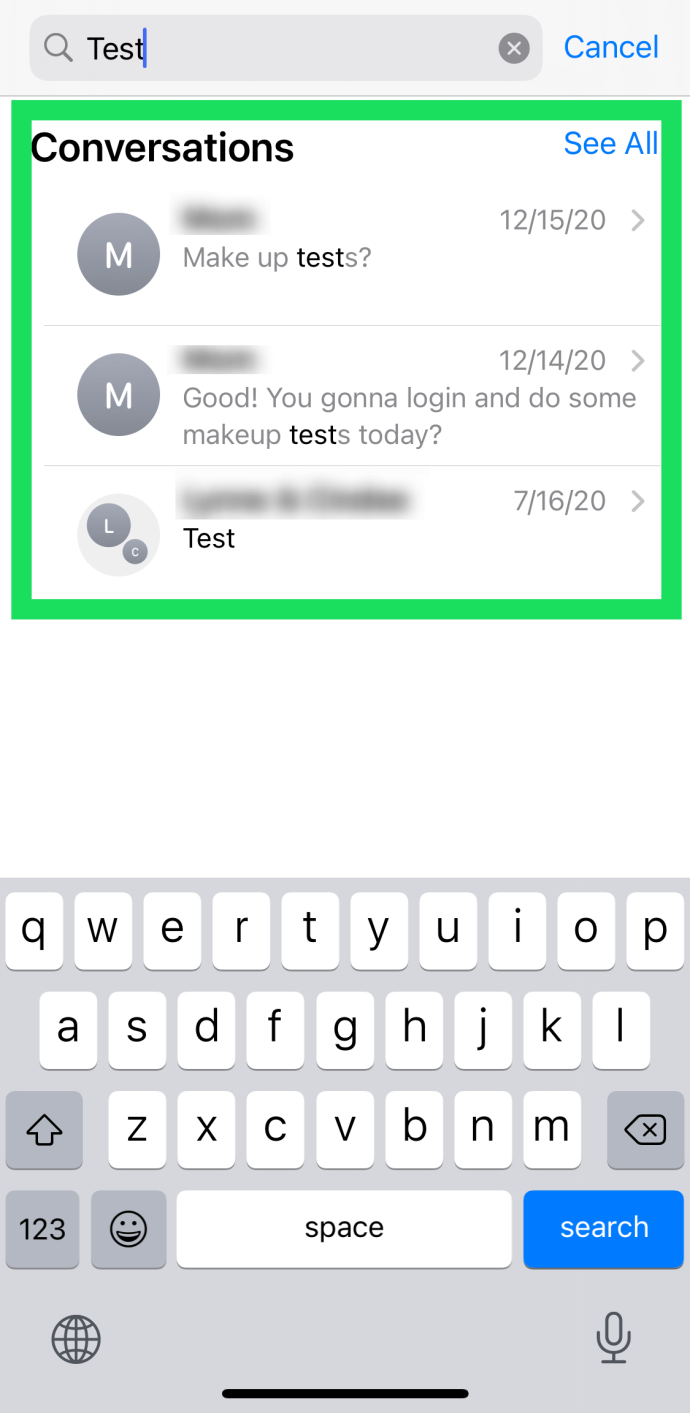Cara Mencari Melalui Pesan Teks di iPhone
Banyak dari kita mendapatkan begitu banyak pesan teks yang berbeda selama beberapa minggu atau bulan sehingga hampir tidak mungkin untuk menemukan bagian tertentu dari percakapan. Kami bisa menghabiskan berjam-jam menggulir dan menggulir pesan mencoba menemukannya, dan bahkan tidak pernah mendekat. Tetapi bagaimana jika kami memberi tahu Anda bahwa ada cara yang lebih baik?

Lewatlah sudah hari-hari harus mencari secara manual melalui teks dan iMessages Anda. Sekarang, ada sejumlah cara berbeda untuk secara otomatis menelusuri pesan Anda dan hanya menghabiskan beberapa detik untuk melakukan sesuatu yang akan memakan waktu berjam-jam di masa lalu.
Secara total, ada beberapa cara berbeda untuk menelusuri pesan Anda di iPhone. Cara pertama adalah langsung masuk ke aplikasi pesan dan mencarinya. Jika Anda secara tidak sengaja menghapus pesan atau pesan yang ingin Anda cari, bahkan ada cara untuk melakukannya (tetapi ini akan melibatkan penggunaan perangkat lunak komputer pihak ketiga). Tanpa basa-basi lagi, mari kita lihat lebih dekat ketiga metode ini.
Mencari Pesan Langsung di Aplikasi Pesan
Ini adalah cara termudah untuk menyaring teks Anda. Opsi pencarian asli untuk aplikasi perpesanan sehingga Anda tidak memerlukan layanan pihak ketiga apa pun dan itu akan mencari seluruh riwayat Anda. Yang Anda butuhkan untuk melakukan langkah-langkah berikut adalah telepon Anda dan kata kunci.
Untuk mencari teks tertentu, lakukan ini:
- Ketuk aplikasi Pesan di layar beranda Anda.
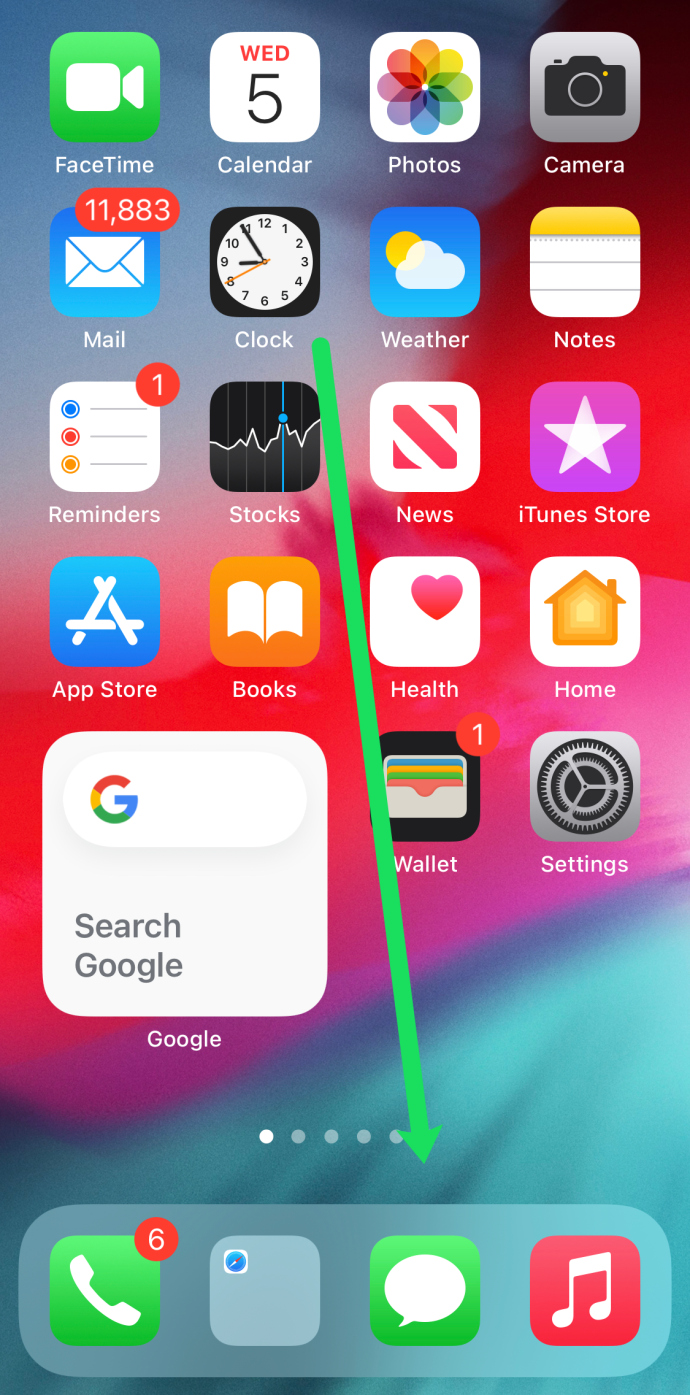
- Setelah Anda berada di aplikasi pesan utama (bukan dalam percakapan), cukup menggesekkan jari Anda ke bawah akan menampilkan kotak pencarian di bagian atas layar.
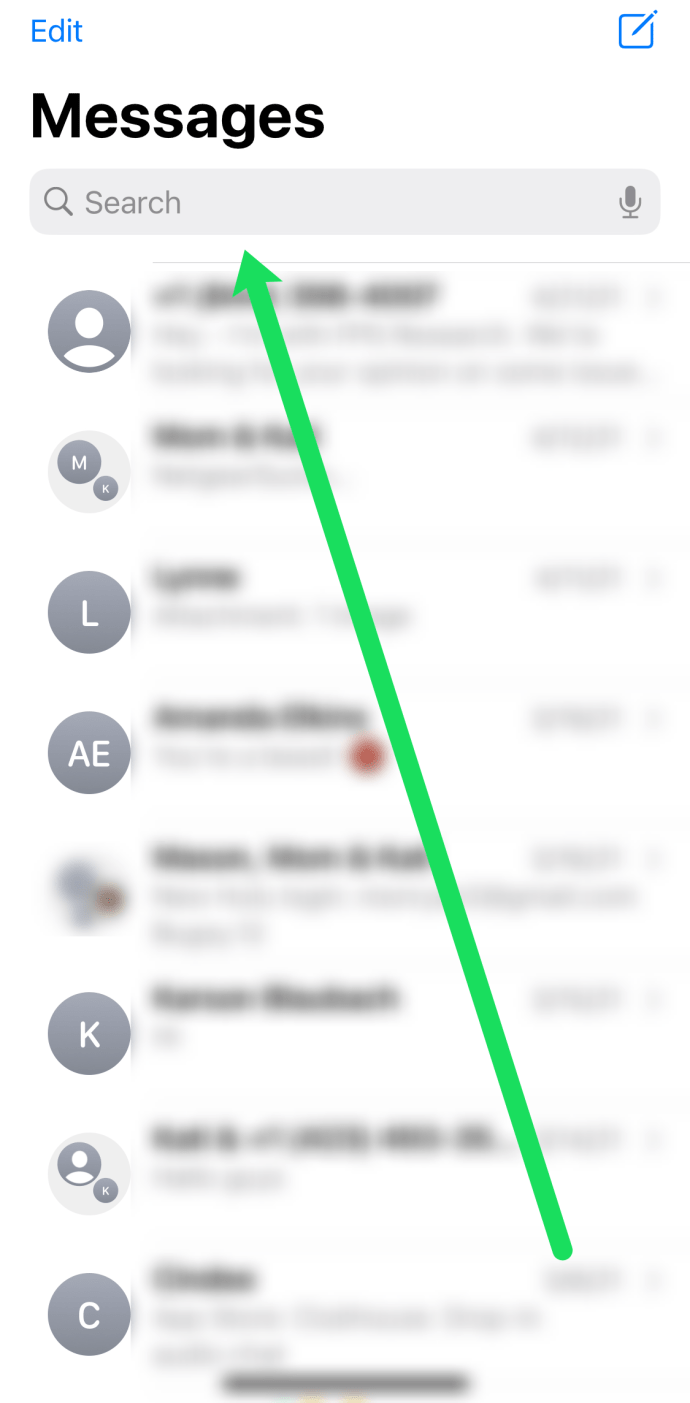
- Masukkan kata kunci yang Anda cari di dalam kotak dan kemudian pesan yang berisi kata atau frasa tersebut akan ditampilkan.
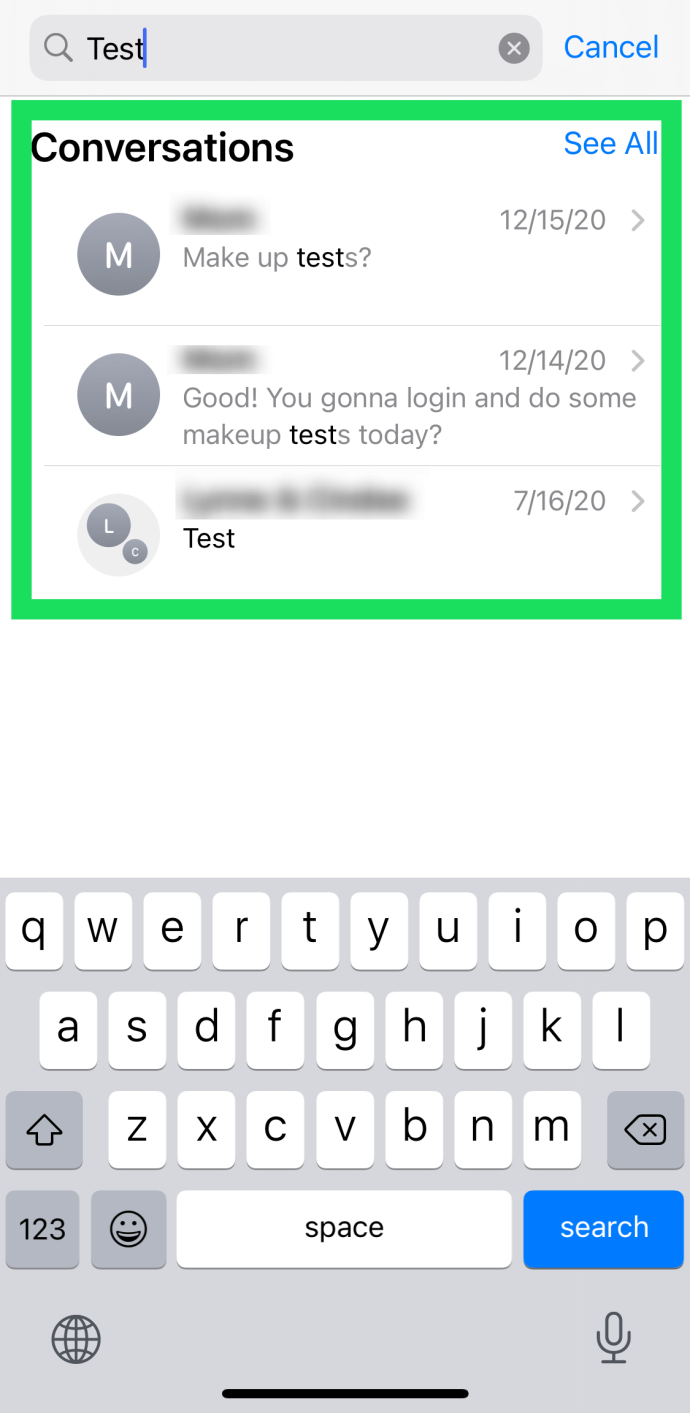
- Setelah Anda mengklik percakapan yang menampilkan pesan, itu akan membawa Anda langsung ke pesan itu dan menyorotnya.
Perlu diingat, Anda dapat mencari berdasarkan nama kontak pengguna atau kata kunci apa pun. Misalnya, jika Anda mencari alamat tetapi tidak tahu kata kunci apa pun, coba telusuri 'Jalan', 'Jalan,' atau bahkan nama kota. Gulir daftar yang muncul dan ketuk opsi yang paling cocok dengan yang Anda cari.
Mencari Pesan yang Dihapus
Jika percakapan yang berisi pesan yang ingin Anda cari telah dihapus, segalanya menjadi sedikit lebih sulit. Tapi, Anda tidak sepenuhnya kurang beruntung. Di bagian ini kami akan memandu Anda melalui langkah-langkah untuk mencari pesan yang dihapus.
Tempat pertama yang ingin Anda lihat adalah perangkat Apple Anda yang lain. Baik itu iPad, iPhone lama, perangkat Mac, atau bahkan Apple Watch, di situlah kita akan mulai. Sering kali ketika Anda menghapus pesan di iPhone, pesan itu masih ada di perangkat lain. Cukup buka aplikasi SMS di salah satu perangkat ini untuk mencari teks Anda yang hilang.
Selanjutnya, kami dapat memeriksa apakah pesan Anda dicadangkan ke iCloud (sayangnya, Anda tidak dapat melihat teks yang sebenarnya tanpa melakukan pemulihan iCloud). Buka iPhone Anda dan ketuk 'Pengaturan.’ Lalu, ketuk nama Anda di bagian atas, dan terakhir, ketuk iCloud. Gulir ke bawah dan cari opsi 'Pesan'. Jika Pesan Anda dihidupkan, mungkin ada baiknya melakukan reset pabrik dan memulihkan cadangan iCloud terakhir Anda. Tapi, ini masih sedikit berisiko karena Anda mungkin kehilangan beberapa informasi penting lainnya.

Terakhir, Anda dapat melihat perangkat lunak pihak ketiga yang membantu pengguna mengambil pesan yang dihapus. Ini akan mengharuskan Anda untuk mengunduh dan menggunakan program komputer. Ada banyak yang berbeda yang tersedia seperti FoneDog dan Dr. Fone. Unduh program dan ikuti petunjuknya untuk akhirnya menemukan pesan lama Anda. Lihat, ketika kami menghapus pesan dari telepon kami, mereka benar-benar tetap berada di telepon lebih lama di latar belakang, sampai diperlukan ruang.

Berhati-hatilah dengan perangkat lunak mana yang Anda pilih untuk digunakan. Banyak situs web berjanji untuk memberikan hasil dan sebagian besar membebankan biaya untuk layanan tersebut. Anda juga harus memberikan akses perangkat lunak ke semua informasi Anda. Sebelum Anda mencobanya, pastikan untuk membaca ulasan dan memeriksa jaminan uang kembali.
Pertanyaan yang Sering Diajukan
Apple dikenal dengan antarmuka yang sederhana dan ramah pengguna. Tapi, selalu ada hal baru untuk dipelajari. Jika Anda masih memiliki pertanyaan, lanjutkan membaca.
Bagaimana cara mencari teks di Mac?
Petunjuk untuk perangkat iOS dan macOS Anda hampir sama dengan yang kami sebutkan di atas. Jika Anda memiliki Mac dan ingin mencari pesan, cukup buka aplikasi teks di komputer Anda dan gunakan bilah pencarian untuk mengetikkan kata kunci.
Sayangnya, tidak seperti perangkat seluler, macOS tidak memberi kami pratinjau pesan sehingga Anda harus mengeklik setiap kontak hingga Anda menemukan yang tepat. Kecuali, tentu saja, Anda tahu kontak mana yang mengirimi Anda pesan yang Anda cari.

Bagaimana cara menyalin pesan di iPhone?
Setelah Anda menemukan pesan yang Anda cari, Anda mungkin ingin menyimpannya ke Catatan Anda atau mengirimkannya ke teman. Untungnya, ini sederhana. Dari iPhone Anda, tekan lama teks dan ketuk 'Salin.' Kemudian, buka teks baru, Catatan Anda, atau di mana pun Anda ingin menyimpan pesan dan tekan lama di mana saja di ruang kosong untuk memilih 'Tempel. '
Ada beberapa hal yang dapat Anda lakukan selain menyalin dan menempelkan teks juga. Misalnya, jika Anda ingin meneruskan pesan ke pengguna lain cukup tekan lama lalu ketuk 'Lainnya.' Ikon panah kecil akan muncul di sudut kanan bawah. Ketuk dan pilih email atau kontak yang ingin Anda kirimkan.
Bisakah saya menyimpan pesan teks di iPhone saya?
Sayangnya, tidak ada cara untuk menyimpan pesan secara langsung. Memiliki opsi untuk memfavoritkan atau membintangi teks akan sangat bagus, kami belum sampai sejauh itu pada tahun 2021. Namun, Anda dapat meneruskan pesan, Anda dapat menyalin, menempel, dan menyimpan pesan di catatan Anda, atau mengambil tangkapan layar dan simpan di aplikasi Foto Anda.
Anda dapat menyimpan pesan di iCloud Anda dengan mengaktifkan sakelar di bawah 'iCloud' di Pengaturan (seperti yang ditunjukkan di atas).
Jadi begitulah, dengan menggunakan salah satu dari tiga metode ini, Anda seharusnya tidak memiliki masalah apa pun untuk mencoba menemukan pesan dan percakapan lama dengan mudah. Ini juga merupakan ide yang baik untuk melakukan yang terbaik untuk tidak menghapus pesan, karena proses untuk menemukan dan mencari melalui pesan yang dihapus membutuhkan waktu lebih lama, seperti yang Anda lihat. Menyimpan tangkapan layar dari informasi dan pesan penting juga merupakan cara lain untuk membantu Anda menghindari seluruh proses pencarian pesan teks sama sekali.